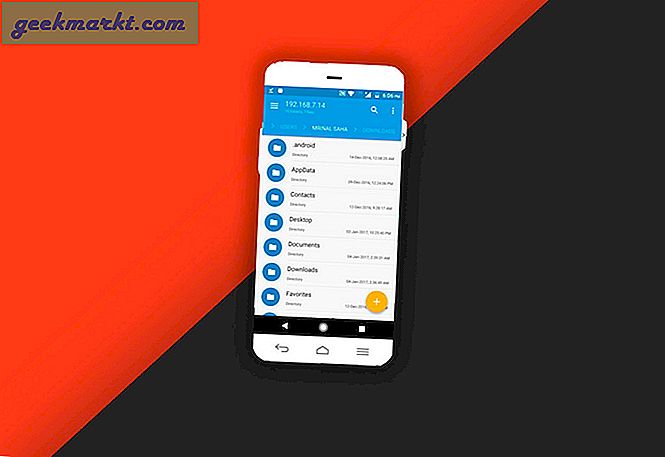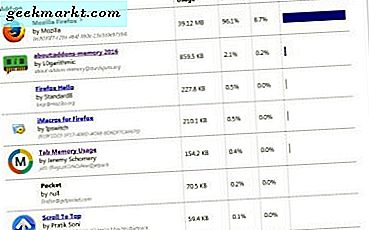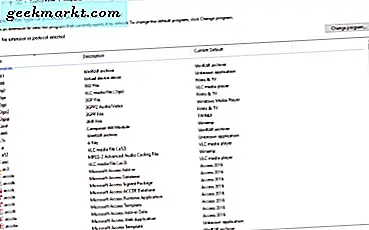Har du en overflod af gamle e-mails? Tænker på at slippe af med dem, men ønsker ikke at gå gennem hver enkelt enkeltperson? Der skal være en nemmere måde, ikke?
Der er en nem måde at slippe af med disse e-mails for et årti siden. Og du behøver ikke at tilbringe en stor del af dit liv gør det.
Tjek disse enkle tips for at få din email i rækkefølge. Kast din virtuelle rod og tag din indbakke tilbage.
Valg af alt
Ved du, hvordan du vælger "Alle" for din indbakke? Det gør livet lettere, når du vil slette dine e-mails.
Åbn først din Gmail-kontoindbakke. Du kan også gå til en anden Gmail-mappe eller -kategori. De arbejder på samme måde.
For at vælge alle e-mails på skærmen, skal du klikke på den tomme boks øverst til venstre i indbakkepanelet. Den er placeret lige under din søgelinje og det første ikon i en gruppe handlingsknapper.
Når du klikker på boksen, skal alle dine e-mails fremhæve til en anden farve. Din højdepunktsfarve vil variere afhængigt af din Gmbons farveskema.

Angiv "Alle"
Du kan også angive "alle", når du vælger den tomme boks. For at gøre dette skal du klikke på pilen ved siden af feltet Vælg alle. Dette giver dig adgang til en rullemenu.
Fra menuen angives hvilken type "alle" der skal vælges. Hvis du vil rense din indbakke til Unstarred e-mails, skal du klikke på Unstarred i menuen og derefter den tomme boks for at vælge dem.
Hvis du vil slippe af med alle dine ulæste e-mails, ville du gå om det på samme måde. Du skal blot klikke på ulæst og derefter den tomme boks for at vælge de angivne e-mails.
Sletning af alle e-mails vha. Vælg alle
Trin 1 - Valg af e-mail
Okay, du ved hvordan du vælger Alt. Så nu er det tid til at starte sletningsprocessen.

Vælg først de e-mails, du vil slette. Afhængigt af din valgte grænseflade kan dine kategorier være pænt gemt i venstre rude eller repræsenteret som separate faner øverst i din indbakke.
Vælg alt ved at klikke på den tomme boks, eller angiv hvilke e-mails der skal vælges ved hjælp af rullemenuen. Hvis du valgte mere end 50 e-mails, kan du muligvis modtage den valgfrie besked for at vælge alle e-mails i den pågældende kategori.

Klik på dette, hvis du vil slette alle meddelelser i denne mappe eller kategori. Når du er klar, skal du klikke på den lille værktøjsikon i den øverste værktøjslinje for at slette dine valgte e-mails.
Sletning af e-mail ved hjælp af søgefeltet
Du kan også finjustere dine masseudsendelser ved at bruge søgefeltet i din email. Indtast blot dit ønskede filter eller søgeord i søgefeltet. Men hvis du vil finjustere dine søgeparametre endnu længere, kan du klikke på den lille pil på højre side af søgelinjen.

Dette gør det muligt for Gmail at filtrere ud af bestemte e-mails. Du kan angive:
- Sender
- Modtager
- Emne linje
- Nøgleord at inkludere
- Nøgleord til omit
- E-mail størrelse
- Dato
- Søgeparametre (hvilke mapper / kategorier Gmail skal søge)
Fra dine søgeresultater kan du klikke på den tomme boks til Vælg alle og ikonet Papirkurv for at slette dem.
Desuden behøver du ikke at være denne specifikke, hvis du vil slette dine e-mails. Men det er praktisk, hvis du har flere e-mails med samme emnelinje eller søgeord eller flere e-mails fra samme afsender.
Snarere end at gennemgå hver e-mail for at fastslå, om du vil slette dem, skal du bruge det avancerede søgefilter til at spare dig tid.
Sletning af al e-mail fra din papirkurvmappe
Er e-mails springer op i din papirkurvmappe? Du kan også slette disse. Bare klik på din papirkurv mappe for at vise e-mails i din papirkurv.
I stedet for at vælge alle e-mails i denne mappe, kan du muligvis se muligheden for at tømme alt i din mappe i stedet. Hvis du klikker på "Tøm papirkurven nu", slettes alt automatisk i denne mappe.
Gmail sletter også alle disse meddelelser automatisk efter 30 dage eller mere. Hvis du ikke kan vente, kan du tømme det manuelt som beskrevet.
Sletning er permanent
Det er vigtigt at bemærke, at om du vælger at slette hver eneste e-mail fra din konto, eller vælg bestemte mapper, er sletningsprocessen permanent.
Du kan muligvis se en besked for at fortryde din sletning, men det sker ikke hver gang, og det er på skærmen i et begrænset tidsrum. Så du bør ikke stole på det for at fortryde din handling.
Hvis du ved et uheld sletter e-mails, som du mente at beholde, kan du kontrollere det i mappen Papirkurv. Det kan stadig være derinde. Husk, at papirkurven automatisk rydder efter en måned, så hvis du tror, du har lavet en fejl, skal du kontrollere mappen så hurtigt som muligt.
Desuden kan du muligvis ikke gendanne disse e-mails, hvis du er vant til at tømme din papirkurv manuelt. Når de er væk, bliver de slettet for evigt. Så vær forskelsbehandling, når du sletter og kun gør det efter behov.
Konklusion
Sletning af al mail fra Gmail er for evigt. Så du vil måske være forsigtig, hvis du beslutter dig for at rense din email. Husk også at tømme din papirkurv mappe, hvis du vil have dine netop slettede e-mails væk med det samme.
Hvis du vil organisere din indbakke for at finde emails lettere, snarere end masse sletning, skal du overveje at bruge kategorier og mapper i stedet.
Endelig, hvis du er forpligtet til at slette al din mail, kan du gøre det med et par klik med musen.